Kun saat virheilmoituksen, että DLL puuttuu tai sitä ei löydy, kuinka palauttaa poistetut DLL-tiedostot helposti? DLL-tiedostot ovat tärkeitä sovelluksen suorittamiseksi oikein tietokoneellasi. Olipa kyseessä oletusarvoiset DLL-tiedostot, jotka tulevat käyttöjärjestelmän kanssa, tai tietty ohjelma, voit oppia lisätietoja siitä, kuinka DLL-tiedostot palautetaan Windows 10/8/7: ssä helposti artikkelista.
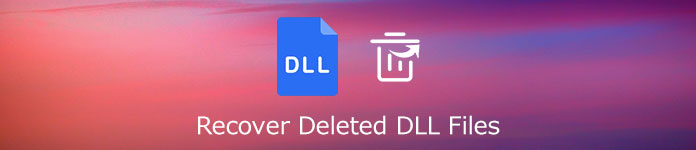
- Osa 1: Kuinka palauttaa poistetut DLL-tiedostot helposti
- Osa 2: 3 muuta menetelmää poistettujen DLL-tiedostojen palauttamiseksi
- Osa 3: Usein kysyttyjä kysymyksiä DLL-tiedostojen palauttamisesta Windowsissa
Osa 1: Kuinka palauttaa poistetut DLL-tiedostot helposti
Mistä tahansa syystä sinun on palautettava poistetut tai puuttuvat DLL-tiedostot, Apeaksoft Data Recovery on ammattimainen ratkaisu erilaisten tietojen menetysongelmien käsittelemiseen. Sen avulla voit noutaa DLL-tiedostot, mediatiedot, asiakirjat, sähköpostit ja paljon muuta helposti. Lisäksi voit myös hakea tiedostoja Windowsista, Macista, roskakorista, kiintolevyltä, muistikortilta ja muilta.
- Tarjoa ammattimaisia ratkaisuja erilaisten tietojen menetykseen liittyvien ongelmien käsittelemiseksi.
- Tallenna nopean ja syväskannauksen tulokset SPF-tiedostomuodossa.
- Kyky skannata poistetut DLL-tiedostot nopeasti ja turvallisesti.
- Helppo ja ammattimainen hoitaa mahdolliset tietojen menetykset eri tilanteista.
Lataa ja asenna DLL-tiedostojen palautus, sitten voit käynnistää ohjelman tietokoneellasi. Voit palauttaa DLL-tiedostot tarkistamalla Muuta -vaihtoehto ja valitse palautettava kiintolevy. Sen jälkeen voit napsauttaa Skannata painiketta.

Lisäksi voit käyttää Deep Scan -painiketta skannata ja etsiä DLL-tiedostot toisen kerran yksityiskohtaisesti. Sen jälkeen löydät tiedot lajiteltuina tyypin mukaan vasemmasta palkkista. Voit myös nähdä ne napsauttamalla Reittiluettelo vaihtoehto polun järjestyksessä.

Kirjoita vain DLL-tiedoston tai yksinkertaisesti DLL-nimi sarakkeeseen ennen kuin napsautat Suodattaa vaihtoehto. Kun olet löytänyt haluamasi tiedoston, voit napsauttaa toipua -painiketta hakeaksesi tiedostot tietokoneellesi. Kun palautus on valmis, ohjelmisto näyttää palautetun DLL-tiedoston.

Älä missaa: Kuinka palauttaa poistetut Word-asiakirjat
Osa 2: 3 muuta menetelmää poistettujen DLL-tiedostojen palauttamiseksi
Tapa 1: Kuinka palauttaa poistetut DLL-tiedostot Resurssienhallinnan avulla
Kun et löydä DLL-tiedostoa tietokoneeltasi, voit etsiä haluamaasi tiedostoa Resurssienhallinnan kautta. Opi vain lisätietoja DLL-tiedoston noutamisesta Windowsin Resurssienhallinnan kautta alla.
Avaa File Explorer tietokoneellasi. Tämän jälkeen voit napsauttaa Oma tietokone -valikkoa vasemmassa ikkunassa.
Syötä DLL-tiedostonimen avainsanat hakupalkkiin ja napsauta sitten enter mahdollisuus etsiä tiedostoa.
Kun olet hakenut haluamasi DLL-tiedoston, voit laittaa tiedoston tiedostoon ohjelmakansioon.
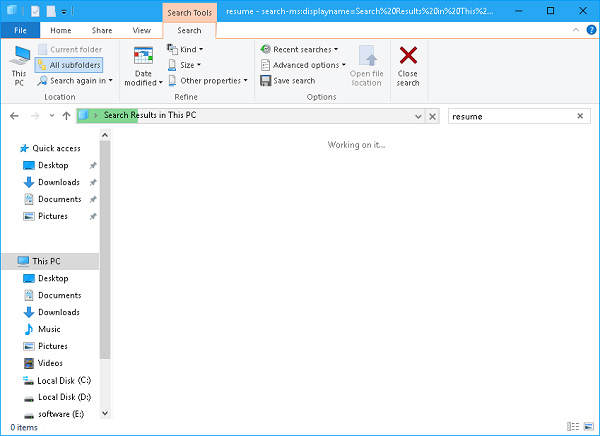
Tarkista lisätietoja miten Windows-vanha kansio palautetaan
Tapa 2: Kuinka palauttaa poistetut DLL-tiedostot Windowsin varmuuskopiosta
Windowsissa on sisäänrakennettu varmuuskopiointiohjelma, jonka avulla voit palauttaa poistetut DLL-tiedostot varmuuskopiosta. Tässä on yksityiskohtainen prosessi haluttujen tiedostojen saamiseksi Windows 10/8/7: ssä helposti.
Valitse Aloita PC-valikossa, voit siirtyä Windows-järjestelmä vaihtoehto ja valitse Ohjauspaneelin vaihtoehto.
Valitse Varmuuskopiointi ja palautus mahdollisuus tarkistaa DLL-tiedostot tietokoneen varmuuskopiokansiosta.
Sen jälkeen voit napsauttaa Palauta tiedostot ja palauttaa poistetut DLL-tiedostot noudattamalla näytön ohjeita.
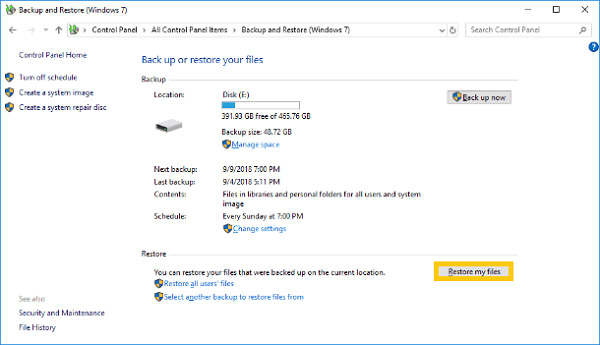
Tapa 3: Kuinka poistaa DLL-tiedostot järjestelmän palauttamisen avulla
Jos olet juuri alustanut kiintolevyn, voit käyttää tietokoneen oletusarvoista Järjestelmän palauttamistoimintoa poistaaksesi DLL-tiedoston. Tee vain järjestelmän palautuspiste tietokoneelle tietokoneen suojaamiseksi.
Napsauta hiiren kakkospainikkeella Tämä PC vaihtoehto tai Tietokoneeni vaihtoehto käynnistää järjestelmän palauttaminen.
Tämän jälkeen voit siirtyä Kiinteistöt valikosta, valitse Järjestelmän suojaus vaihtoehto ja valitse järjestelmän palauttaminen vaihtoehto.
Kun palaat haluttuun pisteeseen, voit palauttaa DLL-tiedostot. Voit varmuuskopioida tiedoston saadaksesi takaisin halutun pisteen.

Osa 3: Usein kysyttyjä kysymyksiä DLL-tiedostojen palauttamisesta Windowsissa
1. Mikä on DLL-tiedosto Windowsissa?
DLL on lyhenne sanoista Dynamic Link Library, joka on tiedostomuoto, joka sisältää useita koodeja ja menettelyjä Windows-ohjelmille. Käyttämällä DLL-tiedostoa ohjelma voidaan moduloida erillisiksi komponenteiksi. Kun DLL-tiedostot puuttuvat, et välttämättä pysty suorittamaan ohjelmaa. Siksi sinun on palautettava poistetut DLL-tiedostot.
2. Onko DLL-tiedostojen palauttaminen yksinkertaista?
Jos olet juuri poistanut DLL-tiedostot vahingossa, voit käynnistää tietokoneen uudelleen, asentaa ohjelman uudelleen, palauttaa poistetut DLL-tiedostot roskakorista tai jopa käyttää vikasietotilaa palauttamaan puuttuvat tiedostot. Lisäksi voit myös etsiä kadonneita tai puuttuvia DLL-tiedostoja Internetistä ohjelman ajamiseksi tietokoneellasi.
3. Miksi DLL-tiedostot poistetaan tai puuttuvat?
Kun virustorjuntaohjelma havaitsee tartunnan saaneet DLL-tiedostot viruksella tai olet ladannut vanhentuneita DLL-tiedostoja, järjestelmä saattaa poistaa DLL-tiedoston automaattisesti. Tietenkin, jos olet alustanut kiintolevyn tai tyhjentänyt roskakorin, sinun on myös haettava poistettu DLL-tiedosto, jotta ohjelma palautuu normaaliksi.
Yhteenveto
Mitä sinun pitäisi tehdä korjataaksesi puuttuvan DLL-virheilmoituksen? Vain lisätietoja kuudesta tehokkaasta menetelmästä poistettujen DLL-tiedostojen palauttamiseksi. Jos tarvitset 6% toimivan menetelmän haluttujen tiedostojen saamiseksi, Apeaksoft Data Recoveryn pitäisi olla lopullinen ratkaisu, joka sinun on otettava huomioon. Jos sinulla on kysyttävää poistettujen DLL-tiedostojen palauttamisesta, voit jakaa lisätietoja kommenteissa.




